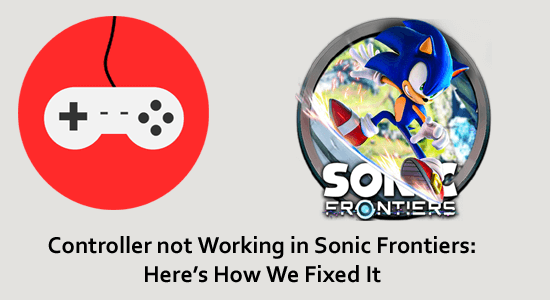
Monet Steamin käyttäjät ilmoittivat, että heidän ohjaimensa ei toimi Sonic Frontierin kanssa. Tämä on turhauttava ongelma, joka yleensä laukeaa, kun ohjainta ei ole määritetty oikein Steamissa.
Lisäksi, jos muokkaat Sonic Frontiers -peliä etkä ole tarkistanut HMM:ää Game Launcherin asetuksista, tämä voi aiheuttaa ongelman.
Tämä on melko turhauttava ongelma, ja se voidaan korjata varmistamalla, että ohjaimen tuki on päällä Steamissa tai muuten se ohittaa pelit ohjaimen yhteensopivuuden vuoksi.
Noudata tässä artikkelissa alla lueteltuja vianmääritysratkaisuja ongelman ratkaisemiseksi.
Korjaaksesi vioittuneet Windows-järjestelmätiedostot ja optimoidaksesi tietokoneen suorituskyvyn, suosittelemme Advanced System Repair:
Tämä ohjelmisto on yhden luukun ratkaisu, jolla voit korjata Windows-virheet, suojata sinua haittaohjelmilta, puhdistaa roskapostit ja optimoida tietokoneesi maksimaalisen suorituskyvyn saavuttamiseksi kolmessa helpossa vaiheessa:
- arvioitu erinomaiseksi Trustpilotissa . _
- Napsauta Asenna ja skannaa nyt asentaaksesi ja tarkistaaksesi tietokoneongelmia aiheuttavat ongelmat.
- Napsauta seuraavaksi Napsauta tästä korjataksesi kaikki ongelmat nyt korjataksesi, puhdistaaksesi, suojataksesi ja optimoidaksesi tietokoneesi tehokkaasti.
Kuinka korjata ohjain, joka ei toimi Sonic Frontiersissa?
Sisällysluettelo
Vaihda
Ratkaisu 1: Käynnistä Steam järjestelmänvalvojana
Ohjelman tai palveluiden suorittaminen järjestelmänvalvojana vahvistaa, että ohjelmalla on täydelliset oikeudet muokata tiedostoja, käyttää rajoitettuja kansioita sekä muokata rekisterimerkintöjä. Joten jos steamilta puuttuu järjestelmänvalvojan oikeudet, se voi aiheuttaa ongelman.
Anna Steam-järjestelmänvalvojan oikeudet noudattamalla annettuja ohjeita:
- Napsauta hiiren kakkospainikkeella Steam-pikakuvaketta.
- Napsauta valikosta Suorita järjestelmänvalvojana -vaihtoehtoa.
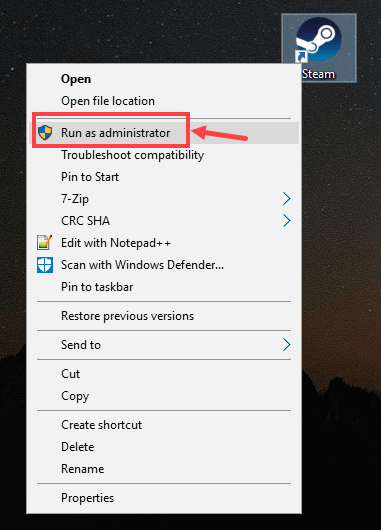
- Käynnistä sitten Steam ja tarkista, onko ongelma ratkaistu vai ei.
Ratkaisu 2: Poista Steam Input käytöstä
Monissa tapauksissa höyryn tulo aiheuttaa yhteensopivuusongelmia, kuten joitain painikkeita ei tunnisteta tai ne lakkaavat toimimasta tiettyjen ohjaimien kanssa. Joten tässä suositellaan poistamaan Steam-tulo käytöstä ja tarkistamaan, toimiiko tämä ongelman ratkaisemiseksi sinun tapauksessasi.
Noudata annettuja ohjeita Steam-tulon poistamiseksi käytöstä:
- Käynnistä Steam ja napsauta Kirjasto
- Etsi peli Sonic Frontiers ja napsauta sitä hiiren kakkospainikkeella ja valitse valikosta " Ominaisuudet ".
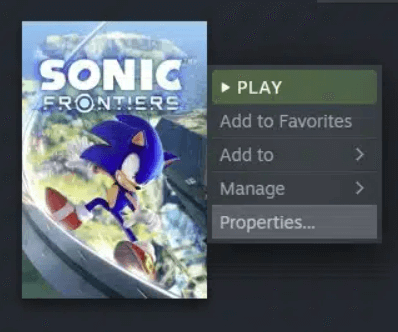
- Napsauta vasemmalla puolella Ohjain -välilehteä.
- Napsauta sitten OVERRIDE FOR Sonic Frontiers -vaihtoehtoa ja napsauta pudotusvalikosta Disable Steam Input.
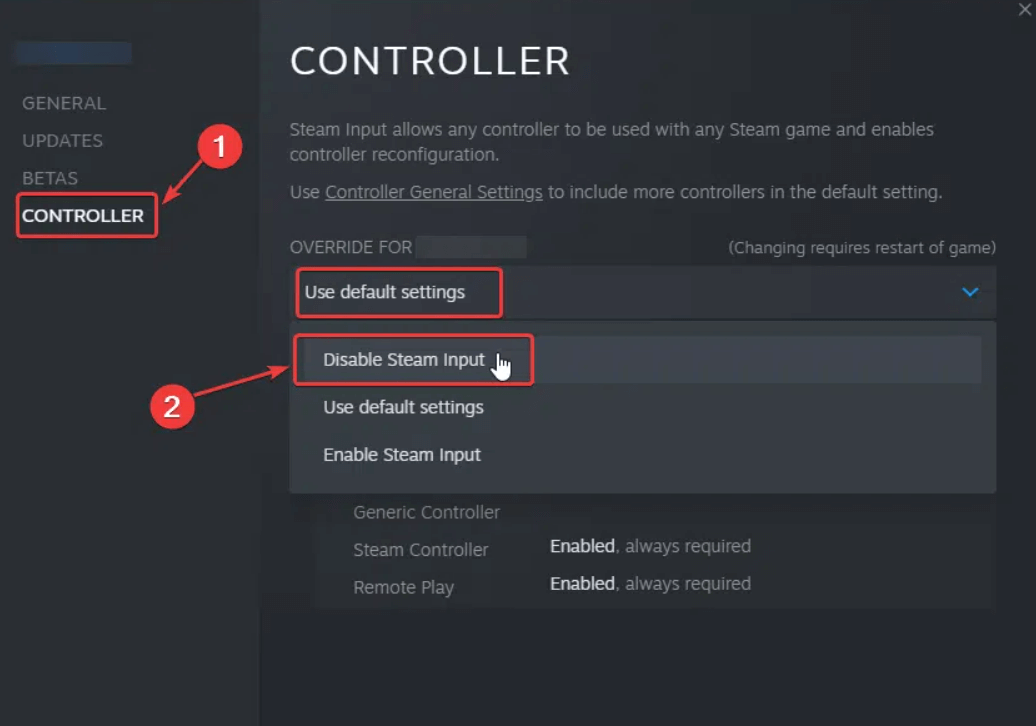
- Kun olet valmis, käynnistä peli uudelleen ja tarkista, alkaako ohjain toimia normaalisti ilman ongelmia.
Jos ongelma kuitenkin jatkuu, noudata seuraavaa ratkaisua.
Ratkaisu 3: Määritä ohjain
Jos ohjaimesi asetuksia ei ole määritetty oikein, Sonic Frontiers -ohjain ei toimi, saattaa ilmetä ongelma. Määritä siis ohjaimesi ja määritä asetukset sen ohjaimen mukaan, jota käytät ongelman ratkaisemiseen. Varmista myös, että liitetty ohjain näkyy Steamissä.
Noudata annettuja ohjeita tehdäksesi niin:
- Käynnistä Steam ja napsauta Asetukset
- Siirry sitten Ohjain- välilehteen.
- Napsauta sitten Yleiset ohjaimen asetukset ja napsauta Jatka
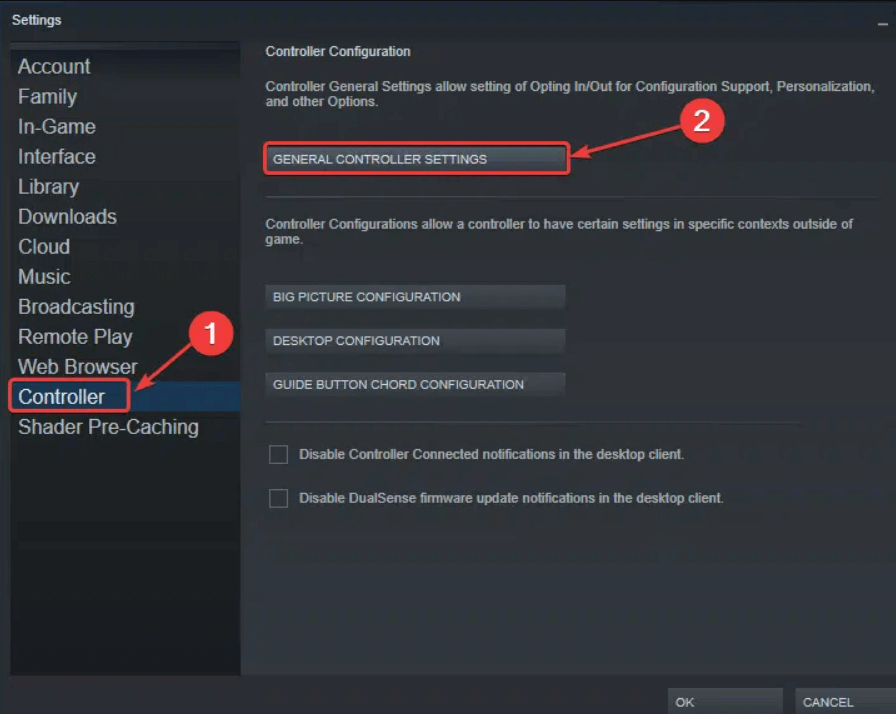
- Jos käytät PlayStation-ohjainta, ota PlayStation-määritystuki käyttöön.
- Jos käytät Xbox-ohjainta ja otat Xbox-määritystuen käyttöön.
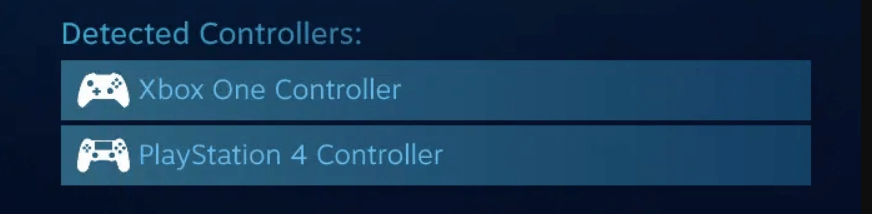
- Kun olet valmis, käynnistä peli uudelleen ja ohjaimen pitäisi toimia normaalisti.
Huomaa: Jos ohjain ei edelleenkään toimi, poista sen sijaan PlayStation- tai Xbox-määritystuki käytöstä.
Ratkaisu 4: Tyhjennä Steam-välimuisti
Jos et ole tyhjentänyt Steam-sovelluksen välimuistitiedostoja pitkään aikaan, ne voivat olla ristiriidassa ohjaimen kanssa ja aiheuttaa erilaisia ongelmia. Joten on suositeltavaa tyhjentää Steam-välimuistitiedostot.
- Käynnistä Steam ja napsauta sitten Asetukset.
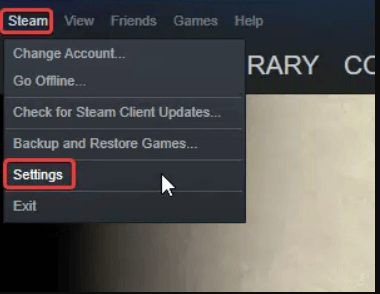
- Napsauta sitten Lataukset-välilehteä ja valitse Tyhjennä latausvälimuisti -painike
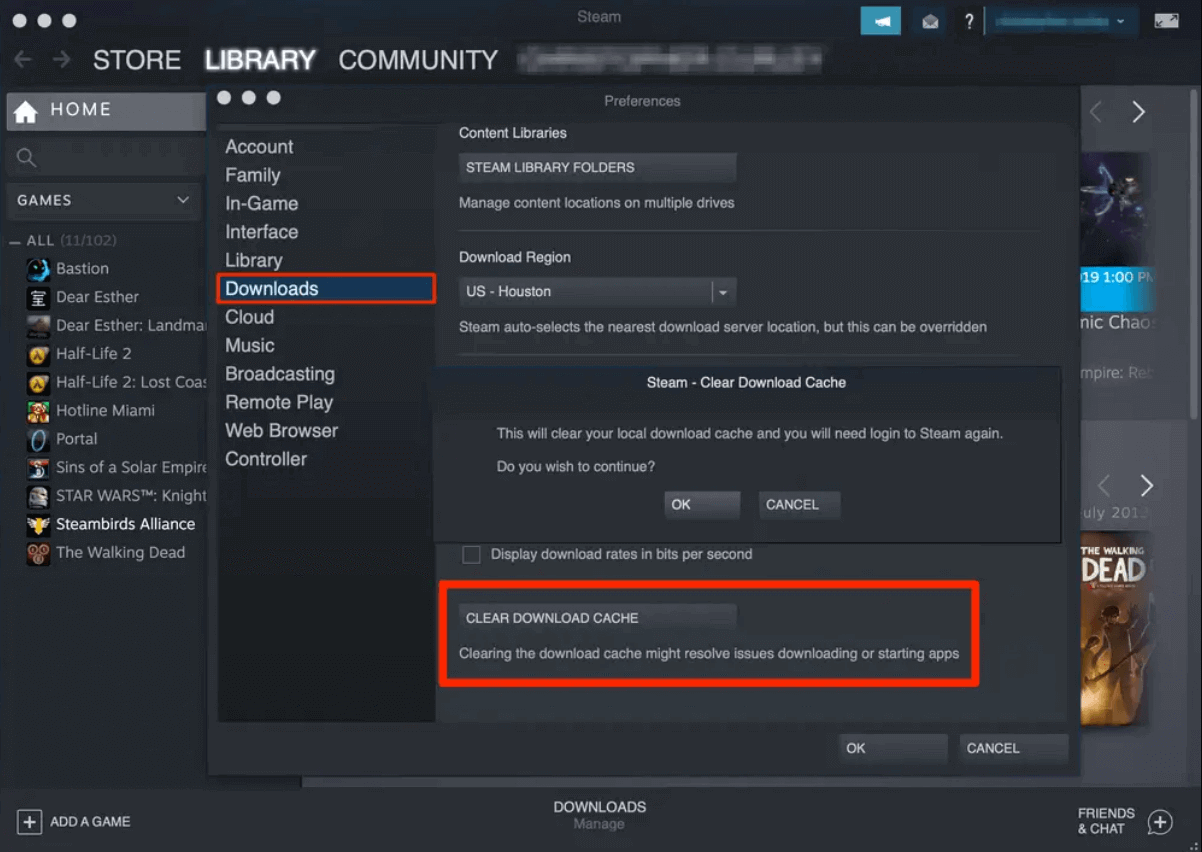
- Napsauta " OK " vahvistaaksesi ja kirjautuaksesi uudelleen Steam-tiliisi.
Irrota nyt ohjain ja kytke se sitten uudelleen. Tarkista nyt, onko ongelma korjattu vai ei.
Ratkaisu 5: Tarkista Sonic Frontier -pelitiedostot
Jos Sonic Frontiers -pelitiedostot vioittuvat tai puuttuvat, se voi johtaa useisiin ongelmiin, mukaan lukien kyseessä oleva. Vioittuneet pelitiedostot estävät pelin toiminnan ja voivat aiheuttaa yhteensopimattomuuden ohjaimen kanssa.
Joten tarkista pelitiedostojen eheys noudattamalla annettuja vaiheita:
- Avaa Steam-asiakasohjelma ja napsauta Pelikirjastoa
- Napsauta nyt Sonic Frontiers -peliä ja napsauta Ominaisuudet- vaihtoehtoa.
- Napsauta sitten paikalliset tiedostot -välilehteä ja napsauta Tarkista pelitiedostojen eheys.
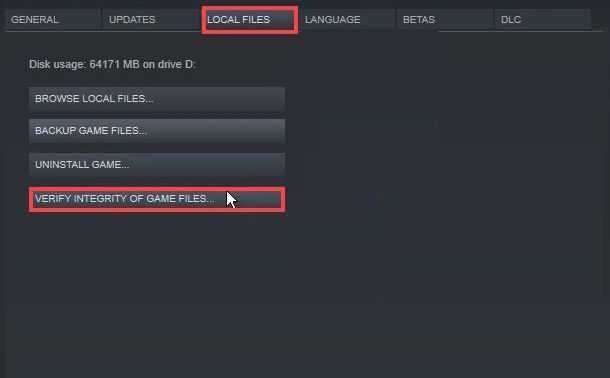
- Odota, että Steam tarkistaa ja korjaa puuttuvat tai vioittuneet pelitiedostot.
- Käynnistä peli uudelleen ja tarkista, alkaako ohjain toimia vai ei.
Bonusvinkki: Lataa DS4Windows
DS4 on kokeiltu ja testattu sovellus, jonka avulla voit yhdistää PlayStation- ja Xbox-ohjaimet tietokoneeseen ilman ongelmia. Tämä sovellus on paras kumppani, lataa ja asenna sovellus noudattamalla alla olevia ohjeita:
- Käynnistä selain ja lataa DS4-sovellus linkistä .
- Käynnistä nyt ladattu tiedosto ja asenna se noudattamalla näytön ohjeita.
- Kun asennus on valmis, käynnistä sovellus ja tarkista, onko ongelma ratkaistu vai ei.
On arvioitu, että nyt ohjain alkaa toimia Sonic Frontiersissa PC:llä.
Paras tapa optimoida pelisi suorituskyky Windows PC:llä
Tämä tehostaa peliä optimoimalla järjestelmäresurssit ja tarjoaa paremman pelattavuuden. Ei vain tämä, vaan se myös korjaa yleisiä peliongelmia, kuten viiveitä ja alhaisia FPS-ongelmia.
Johtopäätös
Joten nämä ovat ratkaisuja, jotka korjaavat ohjaimen, joka ei toimi Sonic Frontiers -pelissä . Seuraa annettuja ratkaisuja yksitellen, kunnes löydät itsellesi sopivan.
Älä myöskään unohda seurata meitä sosiaalisen median kahvoissamme saadaksesi lisää jännittäviä oppaita ja hyödyllisiä vinkkejä tietokoneesi suojaamiseen virheiltä ja ongelmilta.
Onnea..!
![Xbox 360 -emulaattorit Windows PC:lle asennetaan vuonna 2022 – [10 PARHAAT POINTA] Xbox 360 -emulaattorit Windows PC:lle asennetaan vuonna 2022 – [10 PARHAAT POINTA]](https://img2.luckytemplates.com/resources1/images2/image-9170-0408151140240.png)
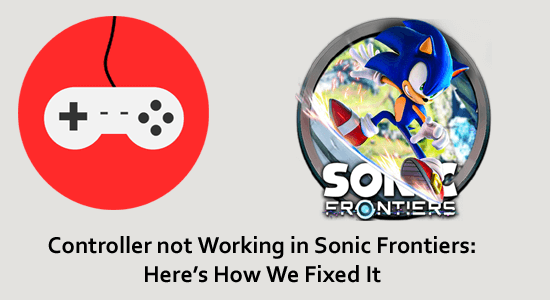
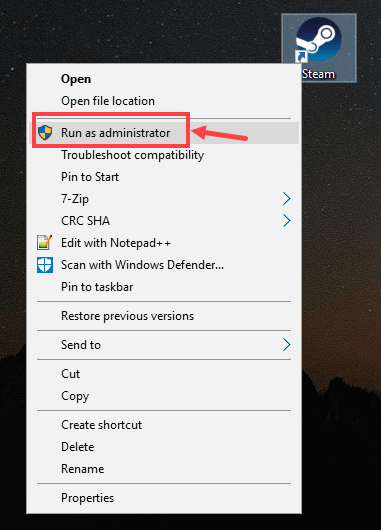
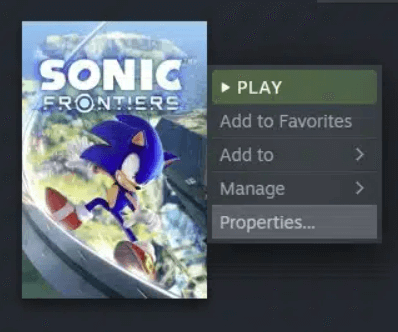
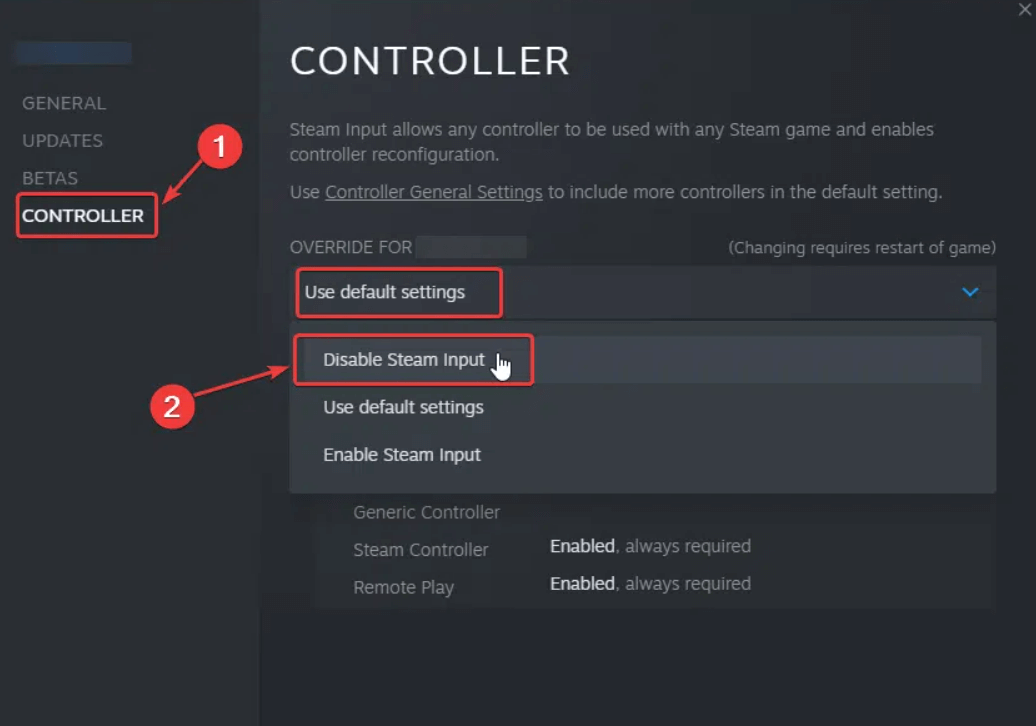
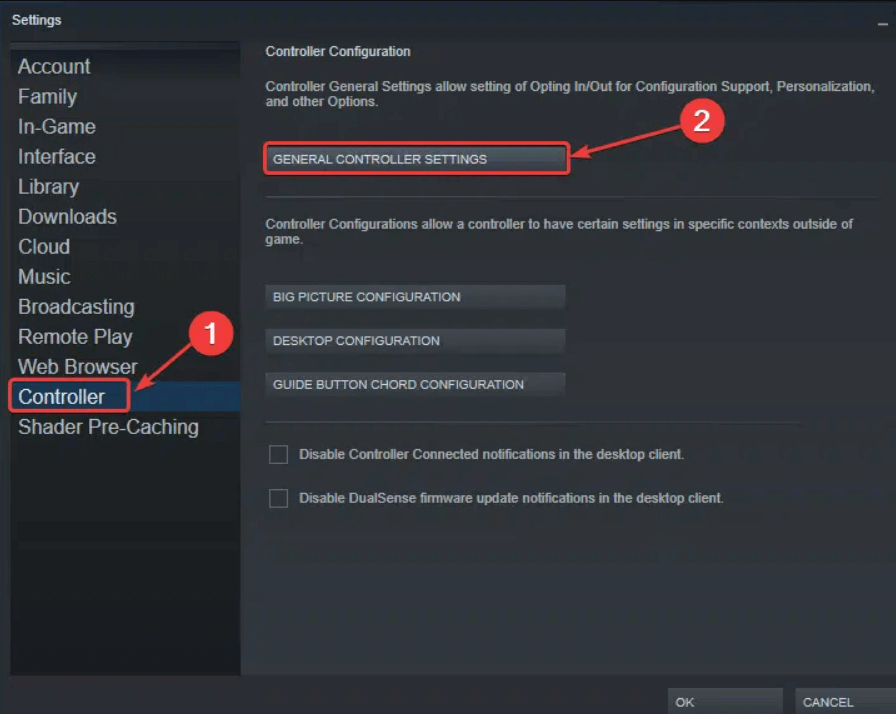
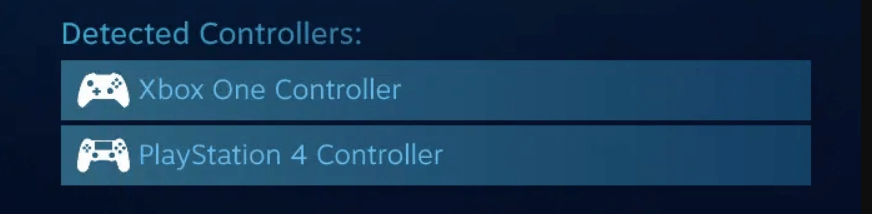
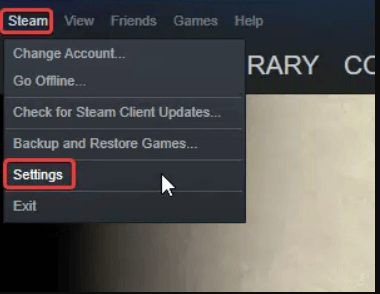
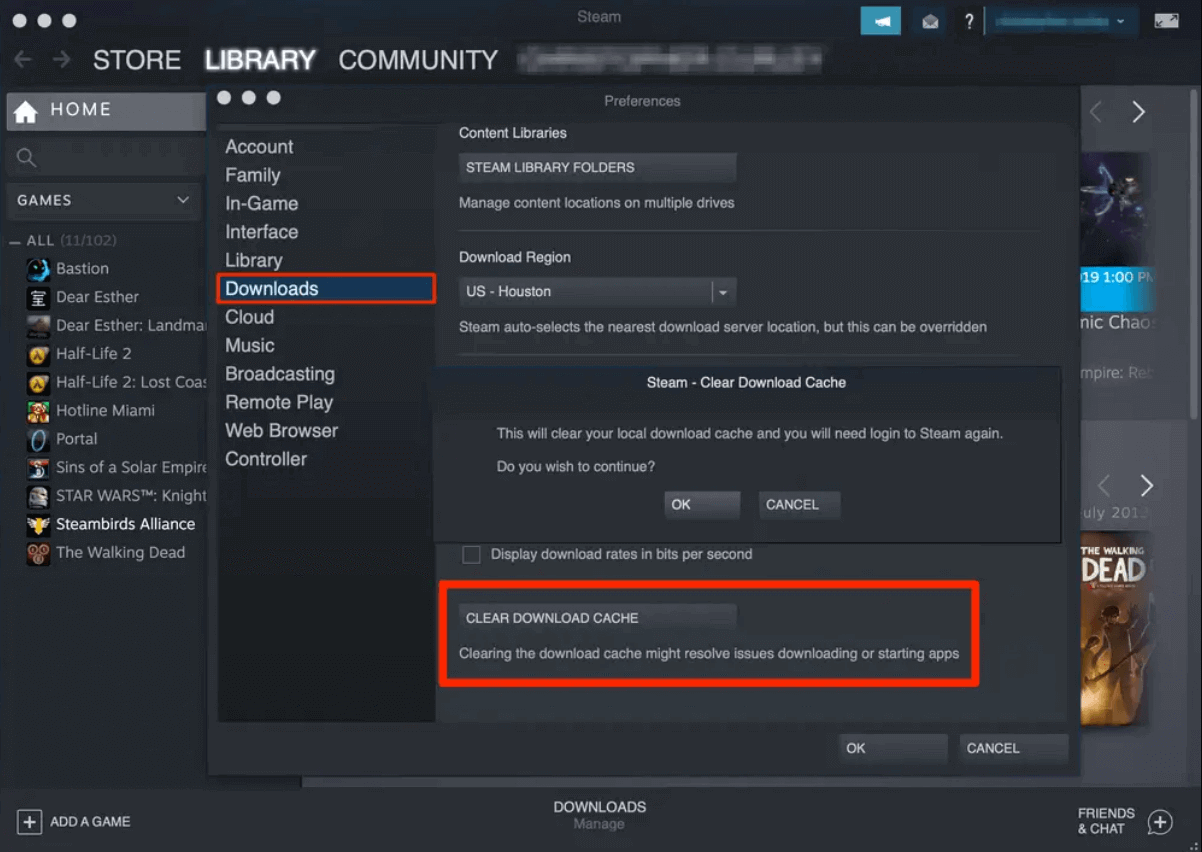
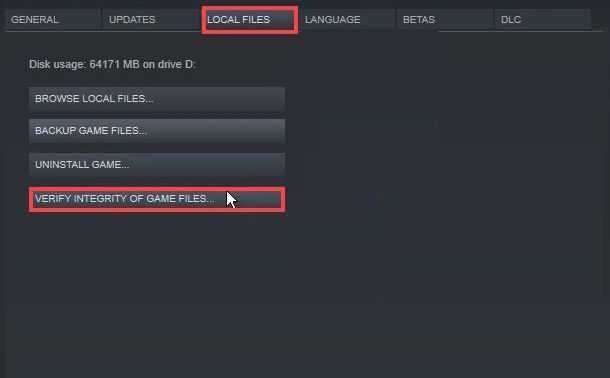
![[100 % ratkaistu] Kuinka korjata Error Printing -viesti Windows 10:ssä? [100 % ratkaistu] Kuinka korjata Error Printing -viesti Windows 10:ssä?](https://img2.luckytemplates.com/resources1/images2/image-9322-0408150406327.png)




![KORJAATTU: Tulostin on virhetilassa [HP, Canon, Epson, Zebra & Brother] KORJAATTU: Tulostin on virhetilassa [HP, Canon, Epson, Zebra & Brother]](https://img2.luckytemplates.com/resources1/images2/image-1874-0408150757336.png)

![Kuinka korjata Xbox-sovellus, joka ei avaudu Windows 10:ssä [PIKAOPAS] Kuinka korjata Xbox-sovellus, joka ei avaudu Windows 10:ssä [PIKAOPAS]](https://img2.luckytemplates.com/resources1/images2/image-7896-0408150400865.png)
